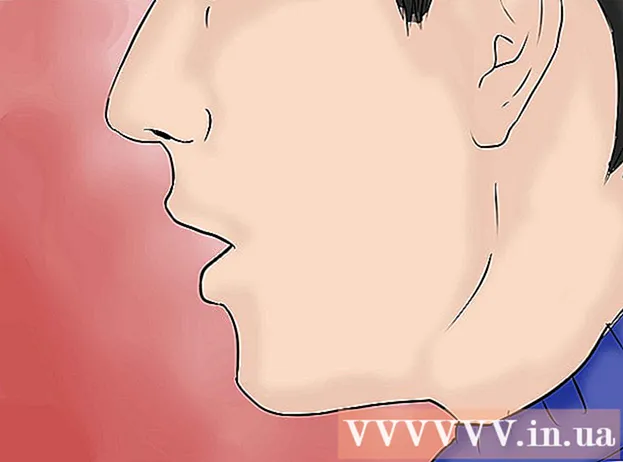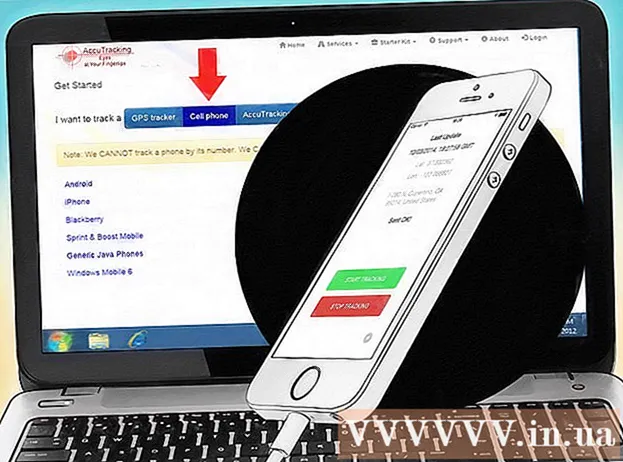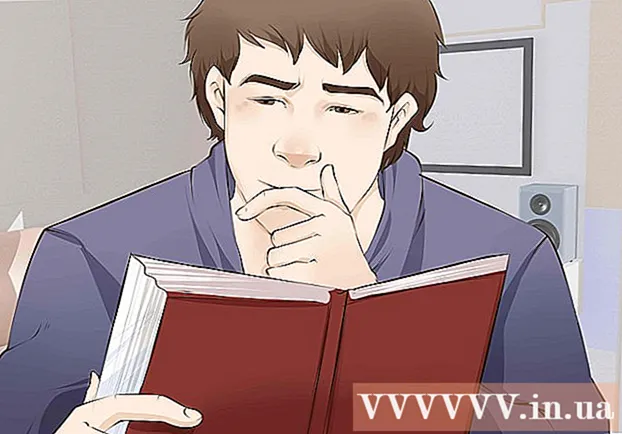লেখক:
Sara Rhodes
সৃষ্টির তারিখ:
13 ফেব্রুয়ারি. 2021
আপডেটের তারিখ:
28 জুন 2024
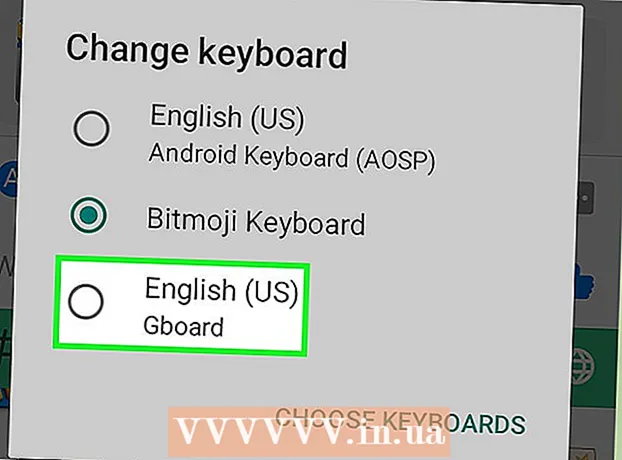
কন্টেন্ট
- ধাপ
- পার্ট 1 এর 4: বিটমোজি ইনস্টল করা
- 4 এর অংশ 2: বিটমোজি সেট আপ করা
- 4 এর মধ্যে পার্ট 3: বিটমোজি কীবোর্ড সক্ষম করা
- 4 এর 4 টি অংশ: বিটমোজি কীবোর্ড ব্যবহার করা
সোশ্যাল মিডিয়া ব্যবহারের জন্য আপনার অ্যান্ড্রয়েড ডিভাইসে বিটমোজি কীবোর্ড কীভাবে সক্ষম করবেন সে বিষয়ে এই নিবন্ধটি আপনাকে নির্দেশনা দেবে।
ধাপ
পার্ট 1 এর 4: বিটমোজি ইনস্টল করা
 1 প্লে স্টোর খুলুন। অ্যাপ ড্রয়ারে একটি বহু রঙের আইকন সহ সাদা ব্যাগ আইকনটি আলতো চাপুন।
1 প্লে স্টোর খুলুন। অ্যাপ ড্রয়ারে একটি বহু রঙের আইকন সহ সাদা ব্যাগ আইকনটি আলতো চাপুন। 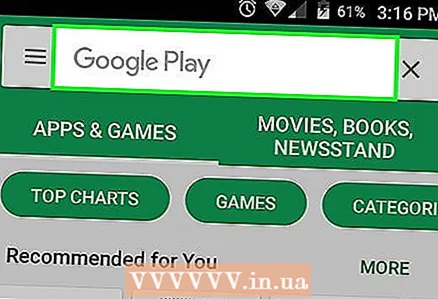 2 স্ক্রিনের শীর্ষে অনুসন্ধান বারটি আলতো চাপুন।
2 স্ক্রিনের শীর্ষে অনুসন্ধান বারটি আলতো চাপুন।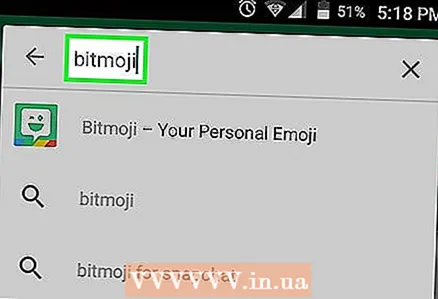 3 প্রবেশ করুন বিটমোজি. স্ক্রিন আপনার প্রশ্নের সাথে মেলে এমন সার্চ ফলাফলের একটি তালিকা প্রদর্শন করে।
3 প্রবেশ করুন বিটমোজি. স্ক্রিন আপনার প্রশ্নের সাথে মেলে এমন সার্চ ফলাফলের একটি তালিকা প্রদর্শন করে।  4 সার্চ রেজাল্টে আপনার ইমোজি অবতার - বিটমোজি ট্যাপ করুন।
4 সার্চ রেজাল্টে আপনার ইমোজি অবতার - বিটমোজি ট্যাপ করুন।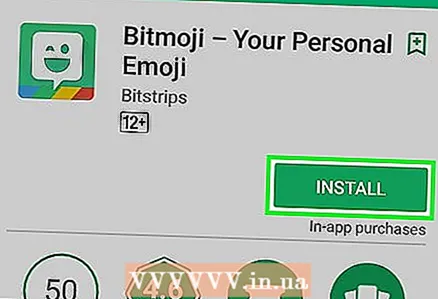 5 অ্যাপের নামের নিচে সবুজ ইনস্টল বোতামটি আলতো চাপুন। অ্যাপটি আপনার অ্যান্ড্রয়েড ডিভাইসে ডাউনলোড এবং ইনস্টল করা হবে। ইনস্টলেশন সম্পন্ন হলে, ইনস্টল বোতামটি খুলতে পরিবর্তিত হবে।
5 অ্যাপের নামের নিচে সবুজ ইনস্টল বোতামটি আলতো চাপুন। অ্যাপটি আপনার অ্যান্ড্রয়েড ডিভাইসে ডাউনলোড এবং ইনস্টল করা হবে। ইনস্টলেশন সম্পন্ন হলে, ইনস্টল বোতামটি খুলতে পরিবর্তিত হবে।
4 এর অংশ 2: বিটমোজি সেট আপ করা
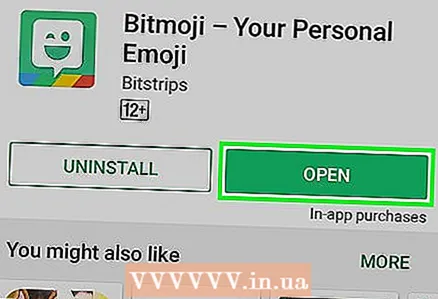 1 বিটমোজি চালু করুন। অ্যাপটি ইনস্টল করার পর যদি আপনি প্লে স্টোর বন্ধ না করে থাকেন তবে শুধু "ওপেন" বোতামটি আলতো চাপুন। অন্যথায়, অ্যাপ ড্রয়ারে সবুজ চোখমুখ করা ফেস টেক্সট ক্লাউড আইকনে আলতো চাপুন।
1 বিটমোজি চালু করুন। অ্যাপটি ইনস্টল করার পর যদি আপনি প্লে স্টোর বন্ধ না করে থাকেন তবে শুধু "ওপেন" বোতামটি আলতো চাপুন। অন্যথায়, অ্যাপ ড্রয়ারে সবুজ চোখমুখ করা ফেস টেক্সট ক্লাউড আইকনে আলতো চাপুন।  2 নিবন্ধন. যদি আপনার ইতিমধ্যে একটি অ্যাকাউন্ট থাকে, সাইন ইন আলতো চাপুন এবং আপনার ব্যবহারকারীর নাম এবং পাসওয়ার্ড লিখুন। অন্যথায়, "ইমেলের মাধ্যমে লগ ইন করুন" আলতো চাপুন এবং প্রদত্ত ফর্মটিতে আপনার ব্যক্তিগত বিবরণ লিখুন।
2 নিবন্ধন. যদি আপনার ইতিমধ্যে একটি অ্যাকাউন্ট থাকে, সাইন ইন আলতো চাপুন এবং আপনার ব্যবহারকারীর নাম এবং পাসওয়ার্ড লিখুন। অন্যথায়, "ইমেলের মাধ্যমে লগ ইন করুন" আলতো চাপুন এবং প্রদত্ত ফর্মটিতে আপনার ব্যক্তিগত বিবরণ লিখুন। 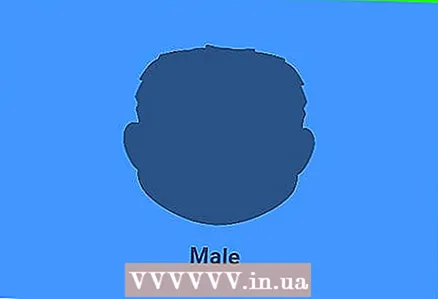 3 একটি বিটমোজি অবতার তৈরি করুন। আপনার যদি ইতিমধ্যে রেডিমেড অবতার থাকে, তাহলে বিটমোজি মেনু স্ক্রিনে উপস্থিত হবে। এই ক্ষেত্রে, আপনি সরাসরি বিটমোজি কীবোর্ড চালু করুন বিভাগে যেতে পারেন। যদি এটি আপনার বিটমোজির প্রথম লঞ্চ হয়:
3 একটি বিটমোজি অবতার তৈরি করুন। আপনার যদি ইতিমধ্যে রেডিমেড অবতার থাকে, তাহলে বিটমোজি মেনু স্ক্রিনে উপস্থিত হবে। এই ক্ষেত্রে, আপনি সরাসরি বিটমোজি কীবোর্ড চালু করুন বিভাগে যেতে পারেন। যদি এটি আপনার বিটমোজির প্রথম লঞ্চ হয়: - লিংগ নির্বাচন.
- একটি শৈলী চয়ন করুন বিটমোজি অথবা বিটস্ট্রিপ... বিটস্ট্রিপের অনেক বেশি কাস্টমাইজযোগ্য বিকল্প রয়েছে (চুলের দৈর্ঘ্য পরিবর্তন সহ), কিন্তু বিটমোজির আরও কার্টুনিশ স্টাইল রয়েছে।
- আপনার অবতারের চেহারা পরিবর্তন করুন। আপনার আদর্শ মুখের আকৃতি, চিবুক, চুলের স্টাইল এবং আরও অনেক কিছু কাস্টমাইজ করুন, যখন প্রিভিউ এলাকায় ছবিটি পর্যবেক্ষণ করুন। বিভাগ পরিবর্তন করতে কনফিগারযোগ্য বিকল্পগুলির উপরের ডান কোণে নীল তীরটি আলতো চাপুন।
- যখন আপনি কাস্টমাইজেশনের জন্য সমস্ত অপশন শেষ করে ফেলেন, চালিয়ে যেতে "সেভ করুন এবং ওয়ার্ডরোব খুঁজুন" আলতো চাপুন।
- নিজের জন্য সঠিক পোশাক খুঁজুন এবং তারপরে স্ক্রিনের উপরের ডান কোণে একটি চেক চিহ্ন দিয়ে সাদা বৃত্তটি আলতো চাপুন। আপনার বিটমোজি প্রস্তুত!
4 এর মধ্যে পার্ট 3: বিটমোজি কীবোর্ড সক্ষম করা
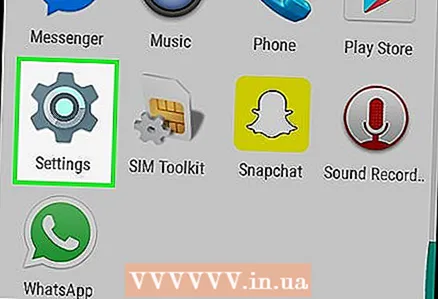 1 অ্যান্ড্রয়েড সেটিংস খুলুন। অ্যাপ ড্রয়ারে ধূসর গিয়ার আইকনটি আলতো চাপুন।
1 অ্যান্ড্রয়েড সেটিংস খুলুন। অ্যাপ ড্রয়ারে ধূসর গিয়ার আইকনটি আলতো চাপুন। 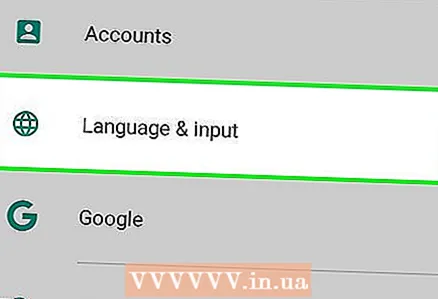 2 নিচে স্ক্রোল করুন এবং ব্যক্তিগত তথ্যের অধীনে ভাষা এবং ইনপুট বিকল্পটি আলতো চাপুন।
2 নিচে স্ক্রোল করুন এবং ব্যক্তিগত তথ্যের অধীনে ভাষা এবং ইনপুট বিকল্পটি আলতো চাপুন। 3 কীবোর্ড এবং ইনপুট পদ্ধতিগুলির অধীনে ডিফল্ট আলতো চাপুন।
3 কীবোর্ড এবং ইনপুট পদ্ধতিগুলির অধীনে ডিফল্ট আলতো চাপুন। 4 নির্বাচন কীবোর্ড আলতো চাপুন।
4 নির্বাচন কীবোর্ড আলতো চাপুন। 5 বিটমোজি কীবোর্ড সুইচ অন পজিশনে স্লাইড করুন।"। সুইচ সবুজ হয়ে যাবে এবং একটি নিরাপত্তা সতর্কতা পর্দায় পপ আপ হবে।
5 বিটমোজি কীবোর্ড সুইচ অন পজিশনে স্লাইড করুন।"। সুইচ সবুজ হয়ে যাবে এবং একটি নিরাপত্তা সতর্কতা পর্দায় পপ আপ হবে। 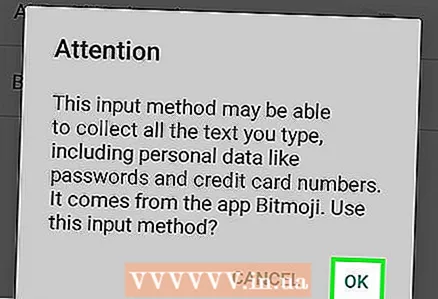 6 ঠিক আছে আলতো চাপুন। বিটমোজি সম্পূর্ণ নিরাপদ, তাই আপনার পাসওয়ার্ড চুরি করার ব্যাপারে আপনাকে চিন্তা করতে হবে না।
6 ঠিক আছে আলতো চাপুন। বিটমোজি সম্পূর্ণ নিরাপদ, তাই আপনার পাসওয়ার্ড চুরি করার ব্যাপারে আপনাকে চিন্তা করতে হবে না।  7 স্ক্রিনের নিচের বাম কোণে ফিরে যান বোতামটি আলতো চাপুন। এই মুহুর্তে, আপনি বিটমোজি কীবোর্ড ব্যবহার শুরু করতে প্রস্তুত।
7 স্ক্রিনের নিচের বাম কোণে ফিরে যান বোতামটি আলতো চাপুন। এই মুহুর্তে, আপনি বিটমোজি কীবোর্ড ব্যবহার শুরু করতে প্রস্তুত।
4 এর 4 টি অংশ: বিটমোজি কীবোর্ড ব্যবহার করা
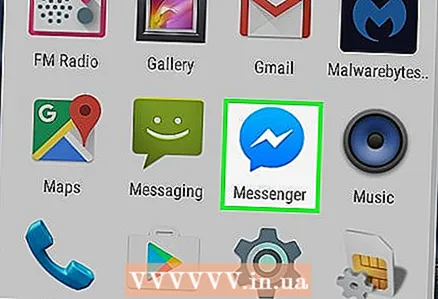 1 একটি অ্যাপ খুলুন যা বিটমোজি সমর্থন করে। অ্যান্ড্রয়েডের জন্য অনেক সোশ্যাল মিডিয়া অ্যাপ ফেসবুক মেসেঞ্জার, হ্যাঙ্গআউট এবং টুইটার সহ বিটমোজি সমর্থন করে।
1 একটি অ্যাপ খুলুন যা বিটমোজি সমর্থন করে। অ্যান্ড্রয়েডের জন্য অনেক সোশ্যাল মিডিয়া অ্যাপ ফেসবুক মেসেঞ্জার, হ্যাঙ্গআউট এবং টুইটার সহ বিটমোজি সমর্থন করে।  2 কীবোর্ড প্রদর্শন করতে পাঠ্য বাক্সটি আলতো চাপুন। একটি আদর্শ কীবোর্ড (সম্ভবত Gboard) স্ক্রিনে উপস্থিত হবে।
2 কীবোর্ড প্রদর্শন করতে পাঠ্য বাক্সটি আলতো চাপুন। একটি আদর্শ কীবোর্ড (সম্ভবত Gboard) স্ক্রিনে উপস্থিত হবে। 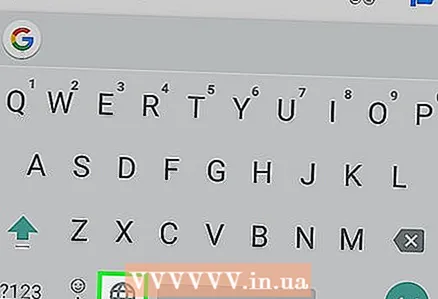 3 স্পেস বারের বাম দিকে গ্লোব আইকনটি স্পর্শ করে ধরে রাখুন। একটি পপ আপ উইন্ডো প্রদর্শিত হবে.
3 স্পেস বারের বাম দিকে গ্লোব আইকনটি স্পর্শ করে ধরে রাখুন। একটি পপ আপ উইন্ডো প্রদর্শিত হবে.  4 বিটমোজি কীবোর্ড ট্যাপ করুন।
4 বিটমোজি কীবোর্ড ট্যাপ করুন। 5 বিটমোজি বেছে নিন। হোম স্ক্রিনে একটি বিভাগ নির্বাচন করে উপলভ্য বিকল্পগুলির মধ্যে ব্রাউজ করুন, অথবা সমস্ত উপলব্ধ ছবি দেখতে বাম দিকে সোয়াইপ করুন। এটি নির্বাচন করতে আপনি যে বিটমোজি ব্যবহার করতে চান তা আলতো চাপুন।
5 বিটমোজি বেছে নিন। হোম স্ক্রিনে একটি বিভাগ নির্বাচন করে উপলভ্য বিকল্পগুলির মধ্যে ব্রাউজ করুন, অথবা সমস্ত উপলব্ধ ছবি দেখতে বাম দিকে সোয়াইপ করুন। এটি নির্বাচন করতে আপনি যে বিটমোজি ব্যবহার করতে চান তা আলতো চাপুন।  6 বিটমোজি জমা দিন। কিছু অ্যাপ্লিকেশনগুলিতে, আপনি কীভাবে বিটমোজি পাঠানো হয় তা চয়ন করতে পারেন। বেশিরভাগ ক্ষেত্রে, আপনার বিটমোজি শেয়ার করতে আপনাকে কেবল "জমা দিন" বোতামে ক্লিক করতে হবে।
6 বিটমোজি জমা দিন। কিছু অ্যাপ্লিকেশনগুলিতে, আপনি কীভাবে বিটমোজি পাঠানো হয় তা চয়ন করতে পারেন। বেশিরভাগ ক্ষেত্রে, আপনার বিটমোজি শেয়ার করতে আপনাকে কেবল "জমা দিন" বোতামে ক্লিক করতে হবে। 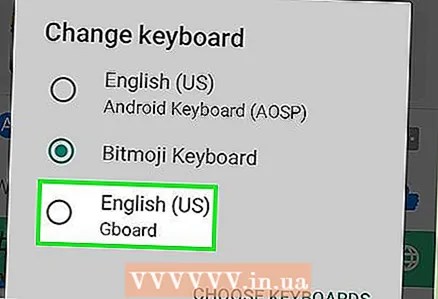 7 স্ট্যান্ডার্ড কীবোর্ডে ফিরে যান। আপনার কীবোর্ড বিটমোজি মোডে থাকবে যতক্ষণ না আপনি ডিফল্ট লেআউটে ফিরে যান। কীবোর্ড প্রদর্শন করতে পাঠ্য বাক্সটি আলতো চাপুন, এবং তারপর একটি ভিন্ন কীবোর্ড নির্বাচন করতে গ্লোব আইকনটি স্পর্শ করে ধরে রাখুন। স্বাভাবিক বিন্যাসে ফিরে আসার জন্য Gboard (বা অন্য একটি কীবোর্ড) নির্বাচন করুন।
7 স্ট্যান্ডার্ড কীবোর্ডে ফিরে যান। আপনার কীবোর্ড বিটমোজি মোডে থাকবে যতক্ষণ না আপনি ডিফল্ট লেআউটে ফিরে যান। কীবোর্ড প্রদর্শন করতে পাঠ্য বাক্সটি আলতো চাপুন, এবং তারপর একটি ভিন্ন কীবোর্ড নির্বাচন করতে গ্লোব আইকনটি স্পর্শ করে ধরে রাখুন। স্বাভাবিক বিন্যাসে ফিরে আসার জন্য Gboard (বা অন্য একটি কীবোর্ড) নির্বাচন করুন।